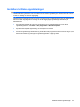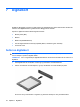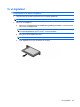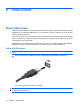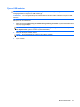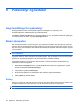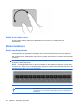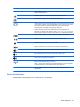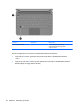Mini User Guide - Windows 7
9 Pekeutstyr og tastatur
Angi innstillinger for pekeutstyr
Bruk Egenskaper for Mus i Windows® til å tilpasse innstillingene for pekeutstyr, som
knappekonfigurasjon, klikkehastighet og markøralternativer.
Velg Start > Enheter og skrivere for å åpne Egenskaper for mus. Høyreklikk deretter på oppføringen
som representerer din enhet, og velg Innstillinger for mus.
Bruke styreputen
Når du skal flytte pekeren, fører du fingeren over styreputens overflate i den retningen du vil bevege
pekeren. Bruk styreputeknappene på samme måte som venstre og høyre knapp på en ekstern mus. Du
kan rulle opp og ned ved hjelp av det vertikale rulleområdet på styreputen ved å føre fingeren opp eller
ned over linjene.
MERK: Du finner mer informasjon om plasseringen av styreputekomponentene i avsnittet "Styrepute"
foran i håndboken.
Styreputen støtter en rekke forskjellige styreputebevegelser. Når du skal aktivere styreputebevegelser,
plasserer du to fingrer på styreputen, slik det er beskrevet i avsnittene nedenfor.
Styreputebevegelsene som beskrives i dette avsnittet, er aktivert fra fabrikk. Slik deaktiverer og
reaktiverer du disse bevegelsene:
1. Dobbeltklikk på Synaptics-ikonet i systemstatusfeltet helt til høyre på oppgavelinjen, og klikk
deretter på kategorien Enhetsinnstillinger.
2. Velg enheten og klikk på Innstillinger.
3. Bruk avkrysningsboksen for å deaktivere eller reaktivere styreputebevegelser.
4. Klikk på Bruk og deretter på OK.
Rulling
Rulling er nyttig når du skal flytte opp eller ned på en side eller et bilde. Når du skal rulle, plasserer du
to fingrer på styreputen og drar dem opp, ned, til venstre eller til høyre over styreputen.
MERK: Rullehastigheten bestemmes av fingrenes hastighet.
58 Kapittel 9 Pekeutstyr og tastatur